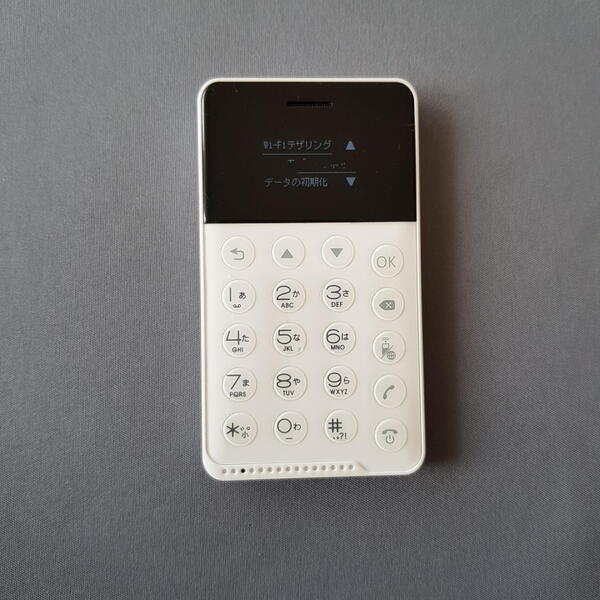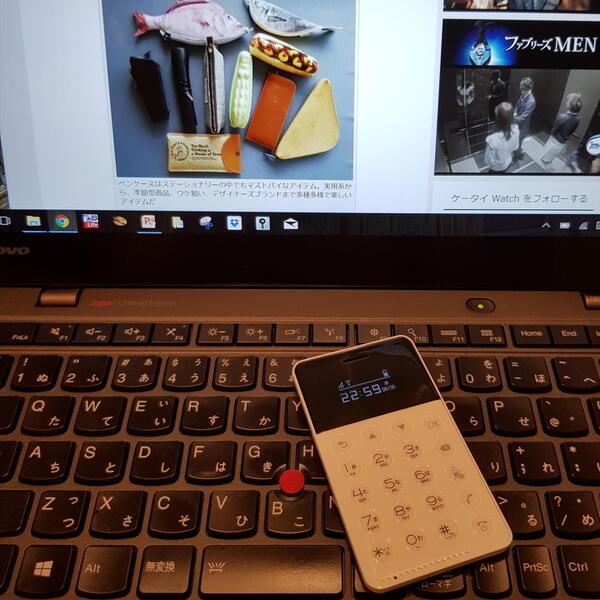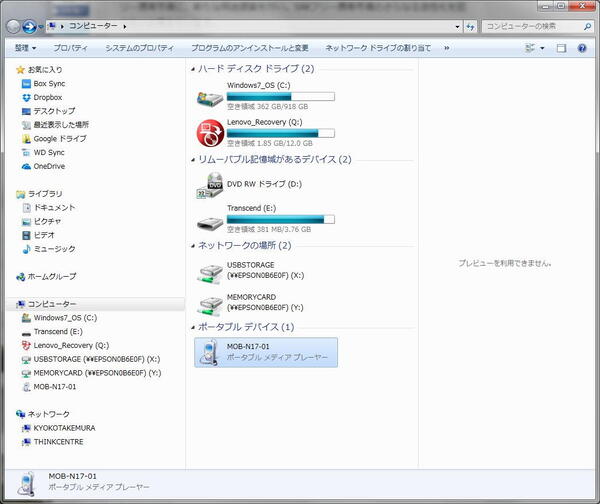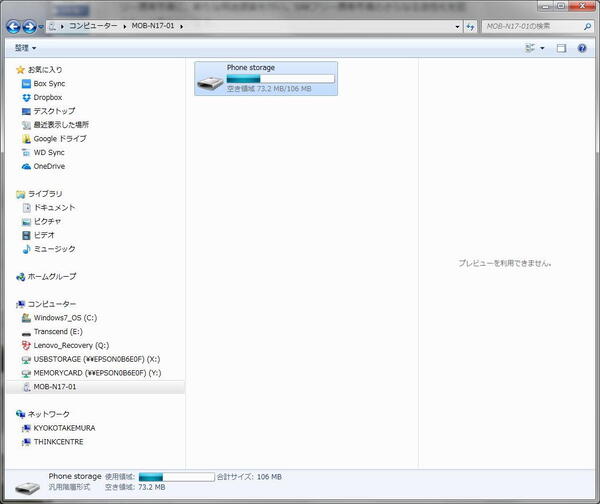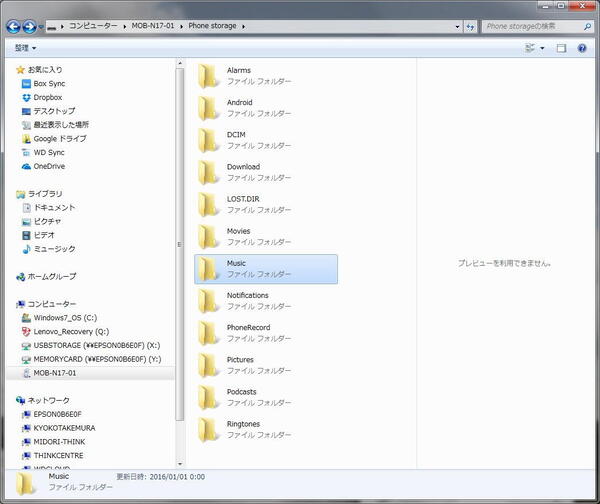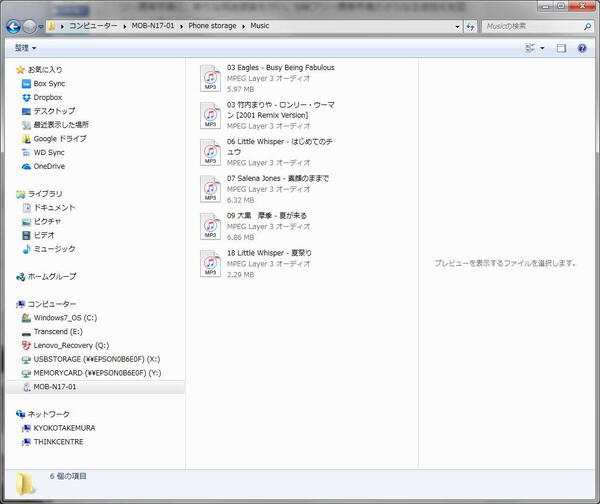Androidベースの端末ながらカスタマイズがほぼできない
Niche Phone-Sを使おうとするユーザー目線から見て一般的なSIMフリースマホとの違いはAndroid 4.2ベースのOSを搭載していながら一般的なユーザーカスタマイズ設定がほとんどないことだ。
一般的なスマホと共通している設定はSIMの挿入とテザリング機能を使うためのAPN設定くらいだろう。
SIMスロットはNiche Phone-Sに向かって左側面にあるが、一般的なスマホと異なり、ピンを使用するSIMトレイ取り出し方式ではなく、爪先でSIMスロットカバーを外す少し原始的な仕組みだ。
無理に剥がすと壊れそうでちょっと取り外しにくいカバーだが、無事nanoSIMを挿入してカバーを閉じれば終了だ。
Wi-FiテザリングのためのAPNの設定は、現在市場にあるスマホの設定とほぼ同様だ。
筆者はドコモのMVNOであるFREETELのnanoSIMをNiche Phone-Sで使用したので、SIMのパッケージに記述されている設定内容をNiche Phone-Sのメニューのガイドに沿って入力していくだけで完了した。
QWERTYキーボードがなく、旧来のケータイキーだけでの入力なので多少手こずるが一度入力してAPNを保存しておけば、あとはテザリングが必要な時に、Niche Phone-Sの右端の上から3番目のボタンキーを押すだけでテザリングモードになってくれるので簡単だ。
筆者は早速SIM内蔵モデルではない「ThinkPad X1 Carbon」のWi-Fi機能で、テザリングモードのNiche Phone-Sを介してネット接続をやってみたが、3G通信でも快適なネットワークパフォーマンスだった。
音楽再生もできるが……イヤフォンジャックがない!
音楽ファイルの再生機能は、Niche Phone-Sにとっては主たる機能ではなくオマケのような機能だが、個人的に少し興味があったのでやってみた。
音楽ファイルをNiche Phone-Sの内蔵ストレージにコピーするには、付属のUSBケーブルとDCプラグを接続したNiche Phone-Sをパソコンに接続する必要がある。
ケーブル接続したNiche Phone-Sは、パソコンからは「MOB-N17-01ポータブルメディアプレーヤー」として可視化され、エクスプローラー上に表示される。
アイコンをダブルクリックすることで「Phone storege」が表示される。筆者の場合、Phone storegeは106MBのうち73.2MBが使用可能と表示された。
あとはPhone storegeの中の「Musicフォルダー」に、前述したいくつかのデータフォーマットの音楽ファイルをドラッグ&ドロップするだけだ。
筆者は、USBメモリーに保管していた音楽ファイルから6曲ほどをMusicフォルダーにコピーした。
音楽を聴くにはNiche Phone-Sのメニューから音楽再生機能を選択し、ライブラリーの中からお好みの曲を選べば即座に本体スピーカーから再生がはじまる。
残念ながらNiche Phone-SにはDC入力端子しかなく、一般的なスマホに標準的に備わっているイヤフォン端子は見当たらない。
イヤフォンで音楽を聴く場合は、市販のBluetooth LE対応のワイヤレスイヤフォンを接続する必要がある。
筆者はGalaxy S8+で使っているオンキヨーの「W-800BT」を使ってみたが、Niche Phone-SのメニューからBluetooth設定を選択し、ガイドに沿って簡単な準備をするだけですぐに繋がった。
ただ前述したように、容量が少なく数曲くらいしか保存できないので、実用的な音楽プレーヤーとして期待には応えてくれないだろう。

この連載の記事
-
第858回
スマホ
USBケーブルの“正体”を暴くType-C結線チェッカーを衝動買い -
第857回
スマホ
全ポートType-C化に時代を感じつつ、CIOのUSB ACアダプタ「NovaPort TRIO II」を衝動買い -
第856回
スマホ
遊べる“ビジネス電子ペーパー”EZ Sign NFCを衝動買い -
第855回
スマホ
Galaxy Z Fold7用「両面アラミド繊維ケース」をやっぱりの衝動買い -
第854回
トピックス
それでも現金を持たざるを得ない現況で、ジッパー付きセキュリティポーチ靴下を衝動買い -
第853回
トピックス
3COINSのクリアワイヤレスキーボードが1000円に値下がりしたのでまた衝動買い -
第852回
トピックス
価格は優秀、剃りは凡庸 USB充電可なシャオミ製電動シェーバーを衝動買い -
第851回
トピックス
出張も旅行もこれ一台! 「クリップ型USB Type-C充電器+タップ」を衝動買い -
第850回
トピックス
年初にAndroid搭載のカラーE Ink端末「Bigme B751c」を衝動買いして9ヵ月使ってみた -
第849回
トピックス
理論派が作った“変態ピック”を半世紀ベーシストが衝動買い -
第848回
トピックス
“ケーブル紛失ゼロ”の未来系SSDケースを衝動買い - この連載の一覧へ